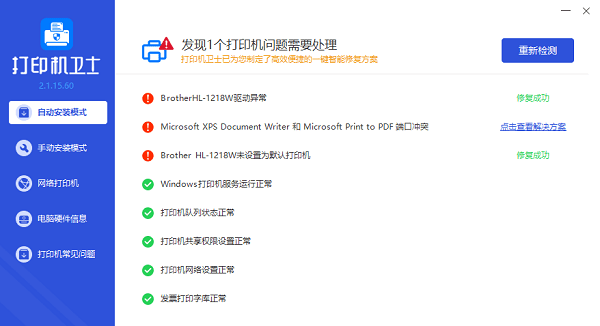| 打印机打印顺序反了怎么设置 打印顺序正确设置方法 | 您所在的位置:网站首页 › 打印机打出来顺序不对 › 打印机打印顺序反了怎么设置 打印顺序正确设置方法 |
打印机打印顺序反了怎么设置 打印顺序正确设置方法
|
在日常办公和家庭打印活动中,打印顺序的准确性直接影响着文档整理和阅读的逻辑性。当您发现打印机输出的页面顺序与预期相反时,这无疑会增加额外的时间成本和工作负担。本文旨在提供一套详尽的解决方案,帮助用户诊断并解决打印顺序颠倒的问题,确保打印作业顺畅进行,提升工作效率。
1、打印设置检查:最常见的原因是打印设置中纸张的进纸方向或打印顺序设置不当。 2、驱动程序问题:打印机驱动程序的错误或过时也可能导致打印顺序混乱。
3、文档格式与软件设置:文档本身的排版、PDF阅读器或办公软件(如Word、Excel)的打印设置也会影响最终打印顺序。 二、调整打印顺序的策略1、调整打印队列设置在开始打印前,右键点击文档选择“打印”,在弹出的对话框中点击“属性”或“首选项”。 检查“布局”或“纸张/质量”选项卡,确保“短边进纸”或“长边进纸”设置与实际相符。
部分打印机在高级设置中允许手动调整打印顺序,确保“正面朝上”或“背面朝上”选项正确。 2、更新打印机驱动程序进入打印机卫士进行检测,如果显示打印驱动异常,点击“一键修复”。 打印机卫士(官方版) 智能修复打印机问题,自动安装打印机驱动 好评率97% 下载次数:3260592
等待修复成功后,重启打印机,让更新后的打印机驱动正常生效。
Word/Excel等文档处理软件: 在“文件”>“打印”预览界面,检查“页面范围”和“打印顺序”设置,确保与实际需求一致。对于双面打印,正确设置“翻页”选项,如“长边翻转”或“短边翻转”。
PDF阅读器: 在打印对话框中,检查“页面范围”和“打印顺序”是否正确,部分PDF阅读器提供特定的“书籍折页”选项,需根据实际情况调整。 三、避免打印顺序错误的方法1、利用打印预览功能在发送打印指令前,充分利用打印预览功能检查文档的布局和顺序,这是最直观的避免错误的方式。
如果上述方法均无法解决问题,可以尝试手动调整文档页面顺序或打印单页测试页,逐一排除问题所在。 以上就是打印机打印顺序反了的设置方法。希望对你有所帮助。如果有遇到打印机连接、共享、报错等问题,可以下载“打印机卫士”进行立即检测,只需要一步便可修复问题,提高大家工作和打印机使用效率。 打印机卫士(官方版) 智能修复打印机问题,自动安装打印机驱动 好评率97% 下载次数:3260592 打印顺序 打印顺序怎么设置 打印机打印顺序反了怎么设置 |
【本文地址】